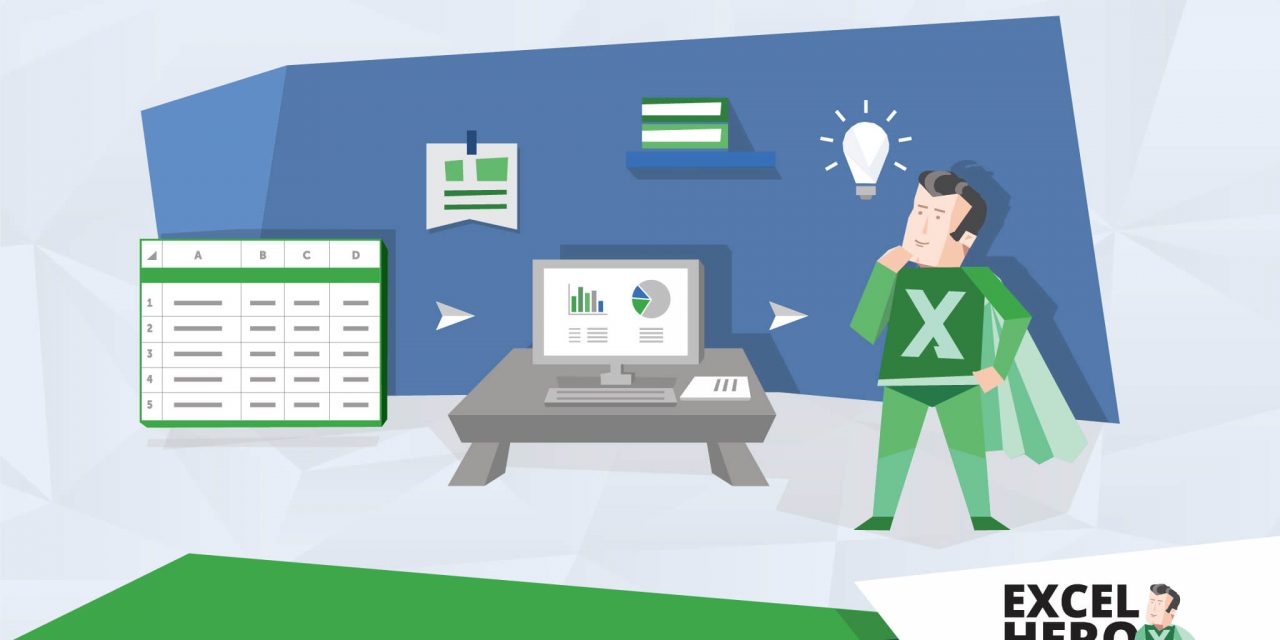POWER AUTOMATE Ganz Einfach ERklärt!
1. Einführungsvideo
Mit Power Automate lassen sich mit sogenannten Flows Daten aus unterschiedlichsten Quellen holen und Arbeitsschritte automatisieren. Hier in diesem Artikel konzentrieren wir uns auf die automatische Beschaffung von Daten, um diese dann später mit Power-Query oder Power BI weiterzuverarbeiten. Dezentrale Datenquellen lassen sich mit diesem Tool verbinden, sodass Daten von einer Quelle zur nächsten fließen können. Das manuelle Hin- und Herschieben von Daten entfällt.
Power Automate hieß früher Microsoft Flow und lässt sich unter Powerautomate.com kostenlos testen.
Mit Power Automate lassen sich mit sogenannten Flows Daten aus unterschiedlichsten Quellen holen und Arbeitsschritte automatisieren. Hier in diesem Artikel konzentrieren wir uns auf die automatische Beschaffung von Daten, um diese dann später mit Power-Query oder Power BI weiterzuverarbeiten. Dezentrale Datenquellen lassen sich mit diesem Tool verbinden, so dass Daten von einer Quelle zur nächsten fließen können. Das manuelle Hin- und Herschieben von Daten entfällt.
Power Automate hieß früher Microsoft Flow und lässt sich unter Powerautomate.com kostenlos testen.
2. Anwendungsszenarien
3. Connectoren
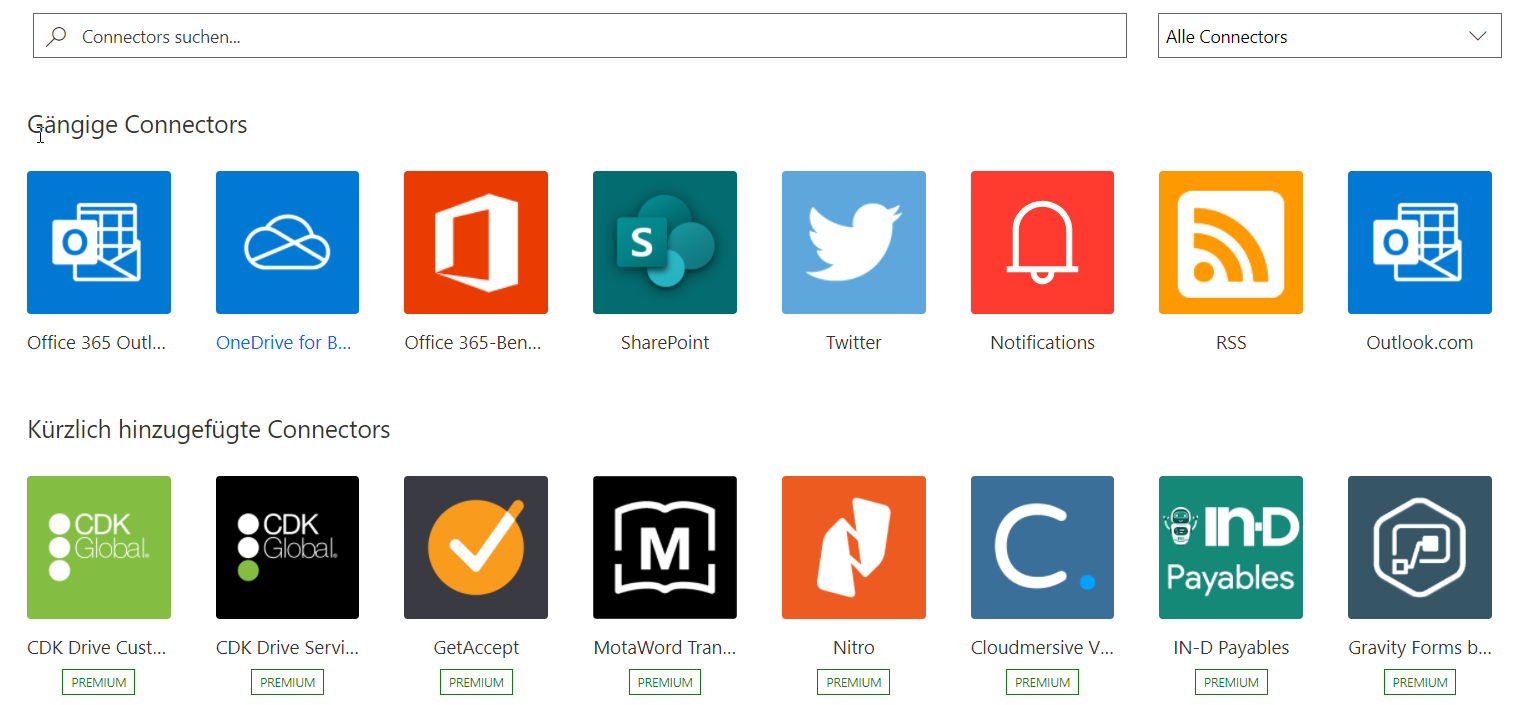
Die verschiedenen Tools und Datenquellen lassen sich über hunderte von bereitgestellten Connectoren ansprechen. Connectoren verfügen über Trigger bzw. Ereignisse, die einen Flow anstoßen können und Actions also Handlungen, die der Connector ausführen kann.
Z.B. kann der Connector Dateisystem Dateien von A nach B kopieren, löschen, umbenennen usw.
4. Flows
Die Automatisierung einzelner Arbeitsabläufe wird mit sogenannten Flows umgesetzt. Ein Flow kann auf unterschiedliche Arten gestartet werden.

4.1 Automatischer Flow
Dies sind Flows, die an anderer Stell durch ein Triggerevent bzw. Ereignis gestartet werden. Z.B. wenn im E-Mailpostfach eine E-Mail mit dem Titel "Rechnung" eintrifft und diese einen Anhang hat.
4.2 Geplanter Flow
Diese werden zu einem bestimmten Zeitpunkt oder auch in regelmäßigen Abständen ausgeführt. Z.B. immer Monats um 8:00
4.3 Benutzeroberflächenflow
Hiermit lassen sich Arbeitsschritte auf dem Desktop und im Browser aufnehmen. Damit lassen sich quasi fast alle regelmäßigen Arbeitsschritte automatisieren. Das Stichwort hier lautet RPA (Robotergesteuerte Prozessautomatisierung).
4.4 Geschäftsprozessflow
Hierbei handelt es sich um Flows, die z.B. eine Autorisierung von einer anderen Stell benötigen. Z.B. reicht ein Mitarbeiter einen Urlaubsantrag ein und dieser muss von HR noch genehmigt werden.
4.5 Flows erstellen
Sobald geklärt ist, um welche Art von Flow es sich handeln soll und wie dieser angestoßen werden soll geht es darum die einzelnen Schritte des Flows anzulegen.
Im folgenden Beispiel kommen die beiden Connectoren Office 365 Outlook und OneDrive for Business zum Einsatz. Hier sieht man einen Automatischen Flow der Emailanhänge von einem Office 365 Outlook Postfach (1) auf das Wort "Rechnung" im Emailtitel prüft (2) und falls das Wort vorkommt in einen OneDrive for Business Ordner mit dem Namen "Rechnung" ablegt (3) und abschließend die Email löscht (4).
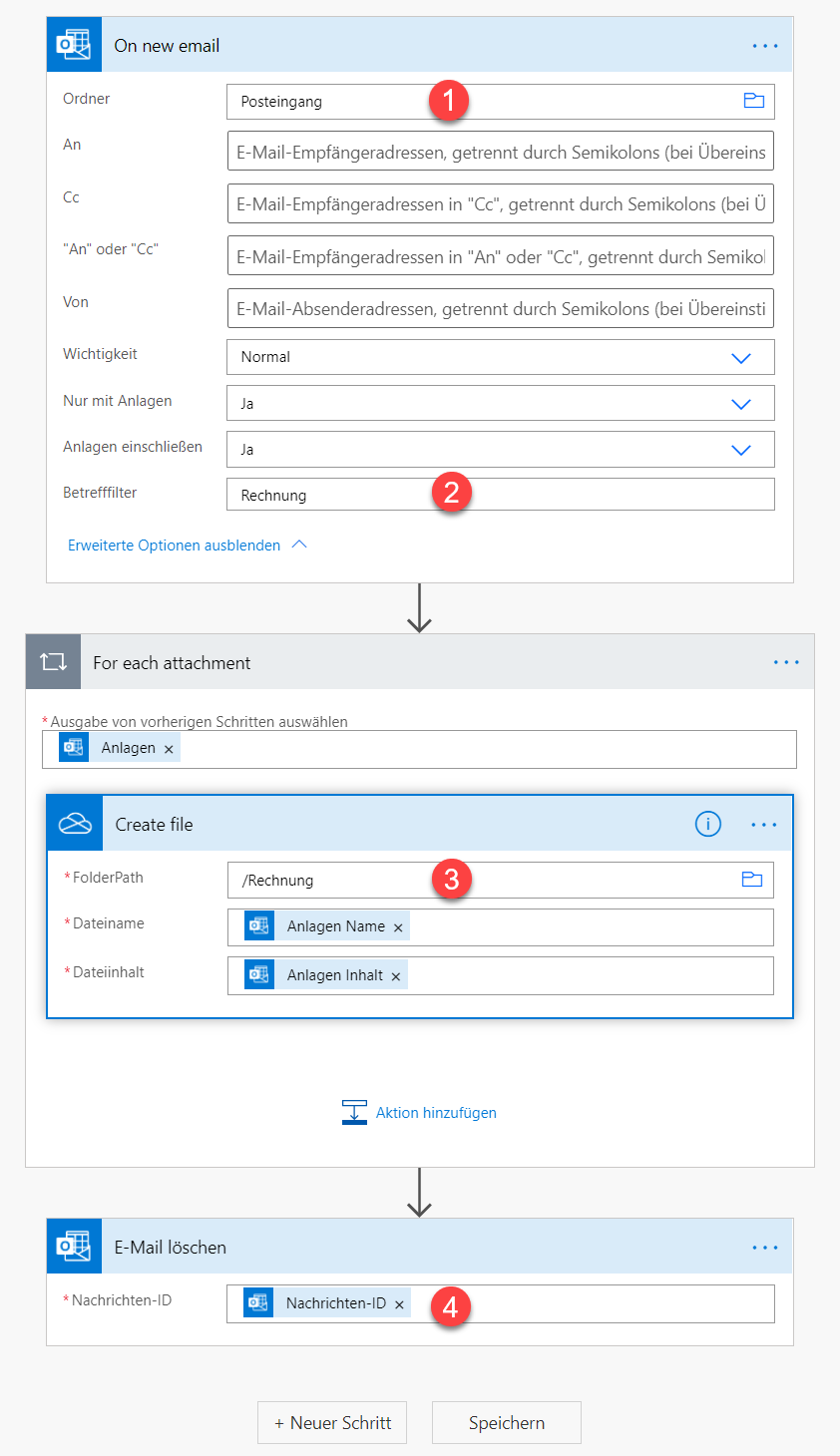
Mit diesem einfachen Flow erspart man sich bereits 3 kleine Arbeitsschritte: Das Öffnen der E-Mail, das Speichern der Anhänge und das Löschen der E-Mail. Zudem ist garantiert, dass die Anhänge zeitnah in die entsprechenden Ordner abgelegt werden und die Informationen, die sich den Anhängen z.B. gleich über Power Query in Excel Auswertungen oder Power BI Berichte und Dashboards weiterfließen können.
5. Ki und Powerautomate
Mit KI lassen sich spezielle Arbeitsschritte innerhalb eines Flows automatisieren. Dazu gehören Vorhersagen, Formularverarbeitung und Objekterkennung. Es gibt vorkonfigurierte KI's für Schlüsselbegrifferkennung, Spracherkennung, Standpunktanalyse, Texterkennung (OCR), Visitenkartenleser, Entitätsextraktion, Belegverarbeitung und Kategorieklassifizierung.
Mithilfe von KI lassen sich also Informationen schnell von einem Medium (Text, Bild, Sprache, Video usw.) in Datensätze verwandeln, die wir dann entsprechend auswerten können. Ein manuelles Eingreifen bei der Umwandlung ist dann nicht mehr erforderlich.
Mehr zu der KI Funktionalität von Power Automate findest Du hier:
https://powerapps.microsoft.com/de-de/ai-builder/